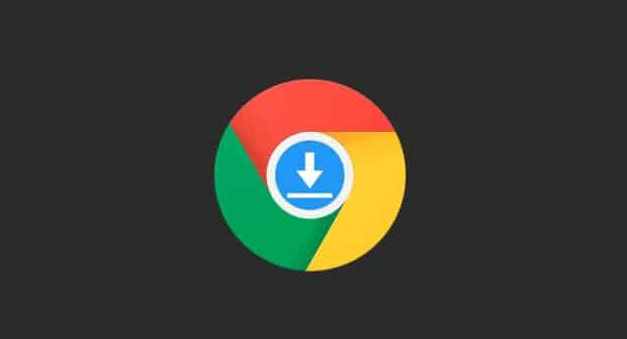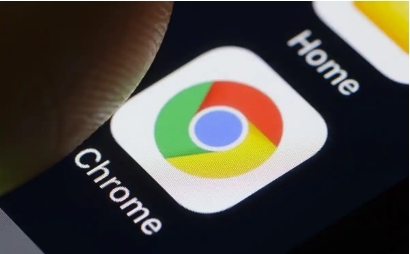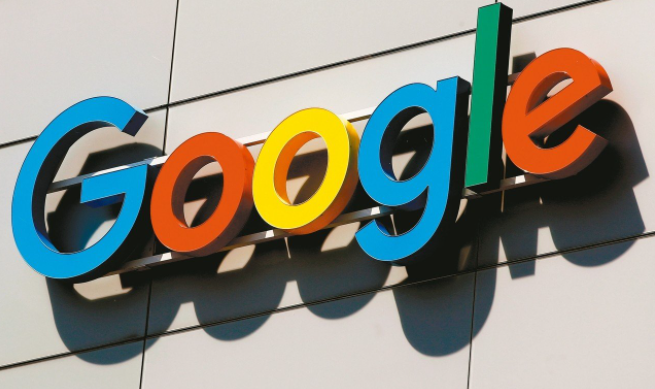谷歌浏览器自动更新关闭步骤详细指导

1. 通过服务管理器禁用更新服务
- 打开运行窗口:按`Win+R`键→输入`services.msc`→按回车键进入服务管理页面。
- 找到谷歌更新服务:在服务列表中找到`Google Update Service (gupdate)`和`Google Update Service (gupdatem)`两个服务项。
- 停止并禁用服务:双击服务项→点击“停止”按钮→将启动类型改为“禁用”→确认保存设置。
2. 修改注册表彻底关闭更新
- 打开注册表编辑器:按`Win+R`键→输入`regedit`→按回车键进入注册表页面。
- 定位到更新相关路径:依次展开`HKEY_LOCAL_MACHINE\SOFTWARE\Policies\Google\Update`→若路径不存在则手动创建。
- 新建键值并设置:右键空白处→选择“新建DWORD(32位)值”→命名为`AutoUpdateCheckPeriodMinutes`→将数值设置为0→保存后重启电脑。
3. 其他操作
- 限制更新文件夹权限:进入Chrome安装目录(如`C:\Program Files (x86)\Google\`)→找到`Update`或`Setup`文件夹→右键属性→安全选项卡中取消所有用户权限→应用并确定。
- 禁用任务计划中的更新任务:按`Win+R`键→输入`taskschd.msc`→展开“任务计划程序库”→找到`GoogleUpdater`相关任务→右键禁用所有计划。